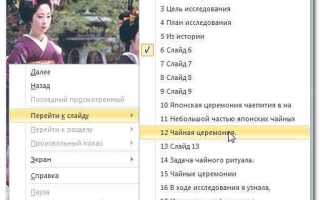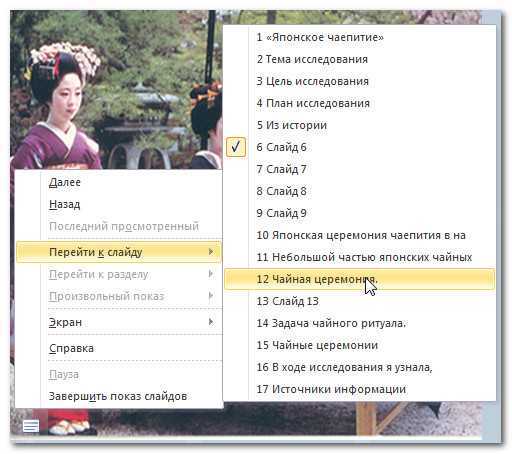
PowerPoint поддерживает функцию циклического показа слайдов, которая позволяет презентации повторяться без остановки. Эта опция используется на выставках, в точках продаж, на интерактивных стендах. Чтобы её активировать, необходимо изменить параметры демонстрации и сохранить файл в нужном формате.
Откройте вкладку «Слайд-шоу» в верхнем меню. Нажмите «Настройка показ слайдов». В появившемся окне отметьте пункт «Постоянно повторять до нажатия клавиши ‘Esc’». Также можно выбрать автоматическую смену слайдов, если отключено ручное управление.
Для этого перейдите на вкладку «Переходы», снимите галочку с «По щелчку» и активируйте параметр «После», указав время показа каждого слайда. Настройки необходимо применить ко всем слайдам.
После настройки сохраните файл как «Презентация PowerPoint (для показа)» с расширением .ppsx. Это обеспечит автоматический запуск в режиме показа и непрерывную прокрутку без вмешательства пользователя.
Где найти настройки показа слайдов в PowerPoint
В разделе «Показ слайдов» находятся следующие ключевые элементы:
- «Настройка показа» – открывает окно с расширенными параметрами. Здесь можно выбрать тип показа: «автоматически», «вручную», «для киоска».
- «С начала» и «С текущего слайда» – кнопки запуска показа слайдов с определённого места.
- «Использовать тайминги» – активирует заранее заданные интервалы между слайдами.
Чтобы включить непрерывный показ, нажмите «Настройка показа», установите флажок «Повторять до нажатия клавиши Escape» и выберите тип «Автоматически (полный экран)» или «Для киоска (без возможности управления)» – второй вариант отключает ручное управление и запускает бесконечный цикл.
Как включить автоматическую смену слайдов без кликов
Для настройки автоматической смены слайдов откройте презентацию в PowerPoint и перейдите на вкладку «Показ слайдов». Выберите «Настройка показа слайдов» или сразу нажмите «Смена слайдов».
В разделе «Переход к этому слайду» снимите галочку с «По щелчку мыши» и отметьте «После». Укажите время в секундах, через которое слайд должен автоматически смениться. Например, 5 секунд.
Повторите настройку для каждого слайда, где нужна автоматическая смена. Чтобы применить время ко всем слайдам, нажмите кнопку «Применить ко всем».
Для запуска автоматического показа нажмите F5 или «С начала». Слайды будут переключаться автоматически согласно установленным временным интервалам без необходимости кликов.
Настройка одинакового времени показа для всех слайдов
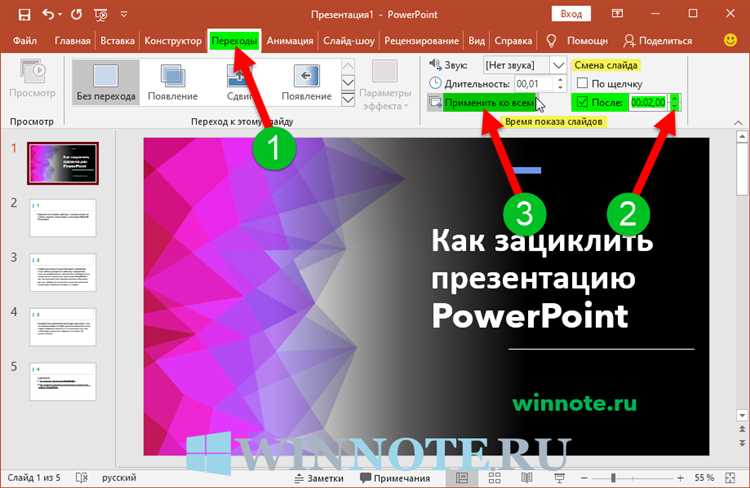
Для того чтобы все слайды в презентации PowerPoint показывались одинаковое количество времени, выполните несколько простых шагов:
1. Выбор всех слайдов: Нажмите Ctrl + A на клавиатуре, чтобы выделить все слайды в левой панели.
2. Переход в меню переходов: Перейдите на вкладку Переходы в верхней панели инструментов.
3. Настройка времени: В группе «Время» снимите флажок с опции «При клике мышью», если вы хотите, чтобы слайды переключались автоматически. Затем установите желаемое время для всех слайдов, используя поле «После». Например, для установки времени в 5 секунд введите «00:05».
4. Применение ко всем слайдам: После настройки времени на одном слайде нажмите кнопку Применить ко всем, чтобы эта настройка распространилась на все слайды в презентации.
Теперь каждый слайд будет показываться одинаковое количество времени перед автоматическим переходом к следующему.
Как задать разное время показа для отдельных слайдов

Чтобы задать разное время показа для слайдов в PowerPoint, выполните следующие шаги:
- Выберите слайд, для которого хотите изменить время показа.
- Перейдите в вкладку Переходы на панели инструментов.
- В группе Время установите время показа в поле После, указывая нужную продолжительность (в секундах).
Если необходимо задать различные интервалы для нескольких слайдов:
- Выделите все слайды, для которых хотите изменить время показа, удерживая клавишу Ctrl.
- На вкладке Переходы в поле После
Для точной настройки можно использовать анимации. Например, если нужно задать задержку для слайда, это можно сделать через вкладку Анимация, выбрав Дополнительные параметры анимации и установив нужные значения задержки и времени показа.
Настроив разные интервалы, можно добиться более динамичного и интересного показа слайдов. Это также полезно для автоматизации презентации, где важно соблюдать точный тайминг.
Как включить зацикливание показа слайдов
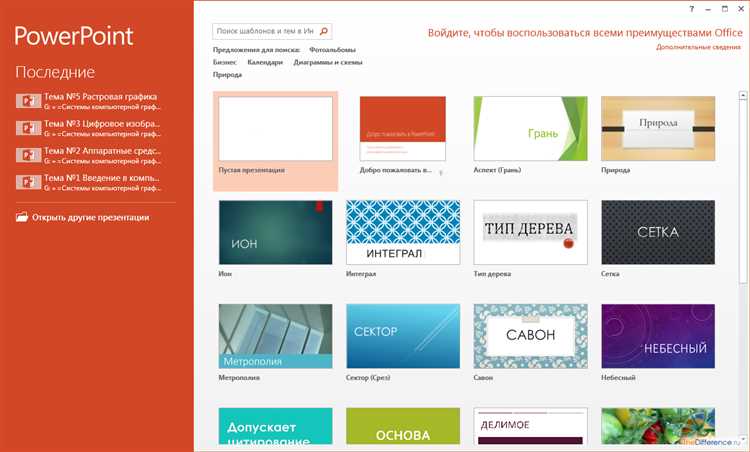
Чтобы активировать зацикливание слайдов в PowerPoint, выполните следующие шаги:
1. Перейдите на вкладку Показ слайдов в верхнем меню.
2. В группе Настроить выберите Настройка показа слайдов.
3. В открывшемся окне установите флажок Зацикливание до нажатия клавиши «Esc».
4. Нажмите ОК для применения настроек.
Теперь, после окончания показа слайдов, презентация автоматически начнёт воспроизведение с первого слайда. Это удобно, если презентация должна постоянно отображаться без вмешательства пользователя.
Если вы хотите задать конкретное время для зацикливания (например, через несколько секунд), настройте Автопереключение слайдов в разделе Переходы для каждого слайда. Укажите необходимое время для автопереключения в поле Через.
Что отключить, чтобы презентация не завершалась автоматически
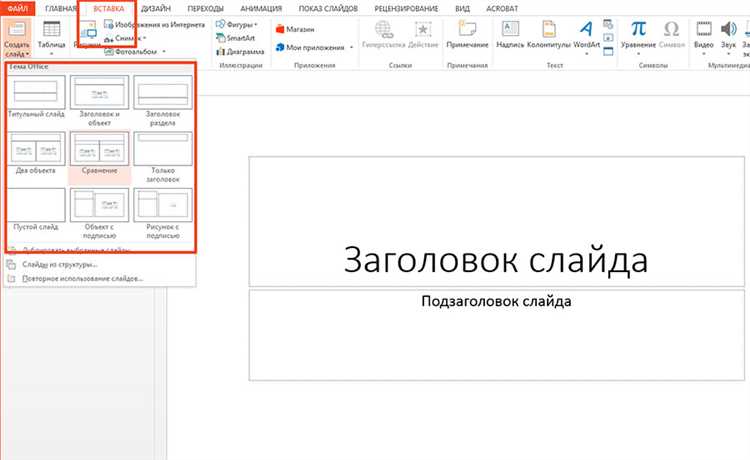
Чтобы презентация в PowerPoint не завершалась сама собой, необходимо отключить функцию автоматического перехода к следующему слайду. Для этого выполните следующие шаги:
1. Отключение автоматической смены слайдов: Перейдите на вкладку Переходы и снимите галочку с опции После в группе Время. Это гарантирует, что слайды не будут меняться автоматически, а презентация останется на текущем слайде до следующего действия пользователя.
2. Отключение функции «Закрыть презентацию после последнего слайда»: Откройте Настройки слайд-шоу (вкладка Слайд-шоу, кнопка Настроить). Убедитесь, что не активирована опция Закрыть презентацию после последнего слайда. При включении этой опции PowerPoint автоматически завершит показ после последнего слайда.
3. Проверка параметров репетиции: Если вы используете функцию репетиции слайд-шоу, отключите автоматическое завершение репетиции, сняв галочку с опции Автоматически завершать после репетиции в настройках слайд-шоу.
Эти изменения помогут избежать автоматического завершения презентации в PowerPoint, давая вам возможность управлять процессом показа слайдов вручную.
Как сохранить презентацию с автопоказом для другого компьютера
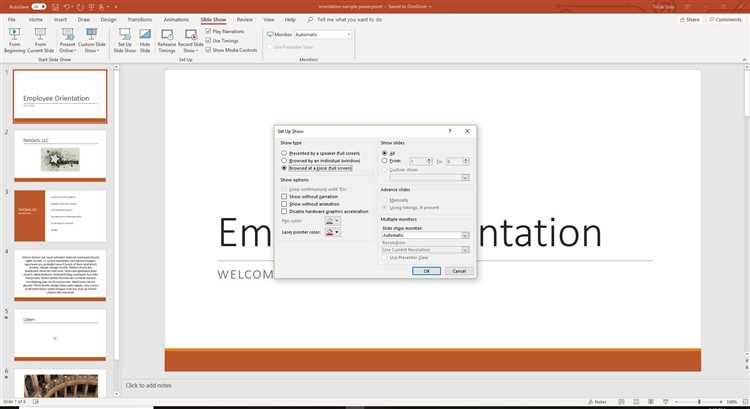
Чтобы сохранить презентацию PowerPoint с включённым автопоказом на другом компьютере, выполните следующие шаги:
- Проверьте настройки автопоказа: Убедитесь, что автопоказ настроен правильно. Для этого перейдите в раздел «Переходы» и выберите опцию «Автопоказ». Установите время для каждого слайда и отметьте «После», чтобы указать временной интервал.
- Сохраните презентацию в формате PPTX: Этот формат сохраняет все настройки, включая переходы и время слайдов. Использование других форматов (например, PDF) приведёт к потере этих параметров.
- Использование пакета PowerPoint для передачи файлов: Чтобы сохранить все настройки, передавайте презентацию как файл с поддержкой макросов (PPSX). Этот формат автоматически запускает презентацию на другом компьютере без необходимости вручную запускать показ.
- Встроенные мультимедийные файлы: Если ваша презентация включает мультимедийные файлы (например, видео или аудио), убедитесь, что они правильно встроены в файл. Для этого выберите «Вставка» > «Мультимедиа» > «Вставить видео или аудио». Избегайте использования ссылок на внешние файлы, так как они могут быть недоступны на другом устройстве.
- Использование облачного хранилища: Чтобы избежать проблем с совместимостью, загрузите презентацию в облачное хранилище (OneDrive, Google Drive, Dropbox). Презентация будет доступна с настройками автопоказа на любом устройстве с доступом к файлу.
- Проверьте совместимость версии PowerPoint: Убедитесь, что версия PowerPoint на другом компьютере поддерживает все используемые вами эффекты и настройки. Если версия устарела, автопоказ может не работать корректно.
Сохранение в формате PPSX и использование облачных сервисов позволяет обеспечить бесперебойный показ презентации на другом компьютере с сохранением всех настроек.
Проверка непрерывного показа в режиме предварительного просмотра

Для проверки настройки непрерывного показа слайдов в PowerPoint используйте режим предварительного просмотра. Это позволяет убедиться в корректности выбранных параметров и их влиянии на переходы между слайдами.
Включите режим «Показ слайдов» (F5 или Shift + F5) для запуска слайд-шоу. Когда презентация начнется, убедитесь, что слайды меняются автоматически, без вмешательства пользователя. Если настройка работает правильно, слайды должны переходить один за другим, не требуя нажатия клавиш или кликов мыши.
Если переходы происходят не так, как ожидалось, проверьте настройки переходов между слайдами. Перейдите в раздел «Переходы» и убедитесь, что выбран параметр «После» с нужным временем. Также убедитесь, что не стоит флажок «При клике мыши», так как он блокирует автоматическое переключение.
Для точной настройки времени переходов между слайдами используйте поле «После», которое позволяет задать длительность показа каждого слайда. Это полезно для создания презентаций с различной скоростью смены слайдов.
Если в процессе проверки слайды меняются слишком быстро или слишком медленно, откорректируйте параметры времени. Для этого достаточно изменить значение в поле «После», а затем снова проверить презентацию в режиме предварительного просмотра.
Вопрос-ответ:
Как настроить автоматический переход между слайдами в PowerPoint?
Для настройки автоматического перехода между слайдами в PowerPoint, откройте вкладку «Переходы». Здесь вы найдете опцию «Автоматически после», которая позволяет установить время, через которое слайд будет менять на следующий. Укажите нужное время в поле и активируйте переключатель «Автоматически после». Чтобы применить настройку ко всем слайдам, нажмите кнопку «Применить ко всем». Это позволяет слайдам сменяться по заданному интервалу без необходимости вручную переключать их.
Можно ли задать разные интервалы времени для слайдов в PowerPoint?
Да, в PowerPoint можно задать различные интервалы времени для каждого слайда. Для этого перейдите на вкладку «Переходы», затем для каждого слайда индивидуально установите время в поле «Автоматически после». После этого слайды будут переключаться через разное время, как вы настроили. Если вы хотите установить одинаковое время для всех слайдов, используйте кнопку «Применить ко всем», но если требуется индивидуальная настройка, делайте это для каждого слайда по очереди.
Как настроить автоматический переход слайдов в PowerPoint для презентации на выставке?
Для использования PowerPoint на выставке или в автоматическом режиме без участия человека, настройте автопереходы для всех слайдов. Перейдите на вкладку «Переходы», установите нужный интервал времени на каждом слайде (или используйте «Применить ко всем»), затем убедитесь, что на вкладке «Слайд-шоу» активирована опция «Слайд-шоу с самого начала» и установите настройку автоперехода. Презентация будет идти сама, переключая слайды по установленному интервалу.
Как отключить автоматический переход между слайдами в PowerPoint?
Чтобы отключить автоматический переход между слайдами, откройте вкладку «Переходы» и уберите галочку с опции «Автоматически после». Это позволит переключать слайды вручную, используя клавиши или мышь. Вы также можете установить фиксированное время для перехода слайдов или выбрать настройку с помощью стрелок внизу экрана.